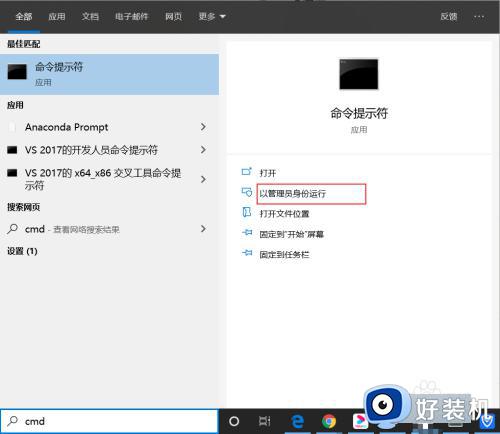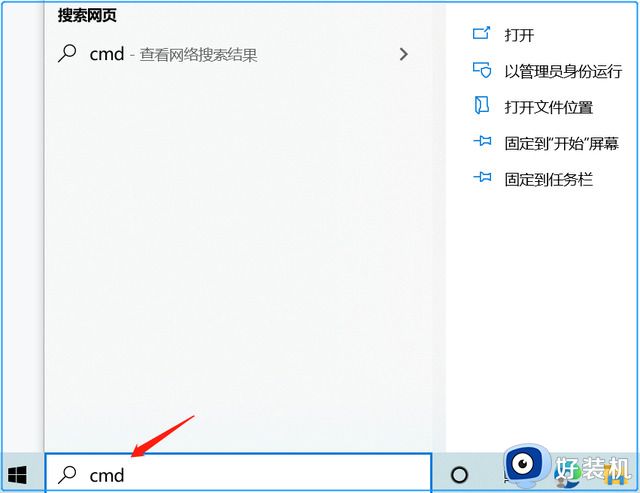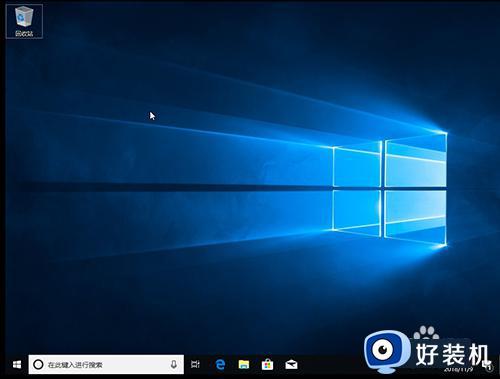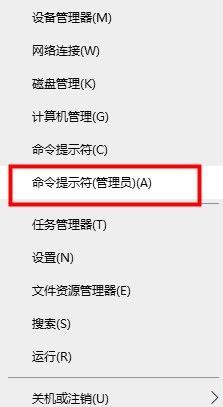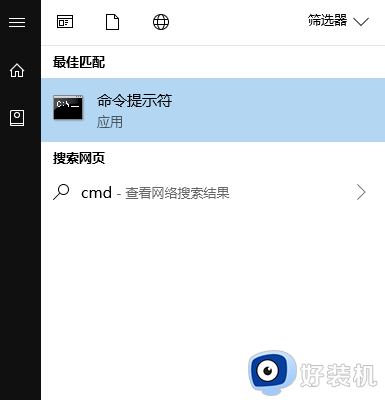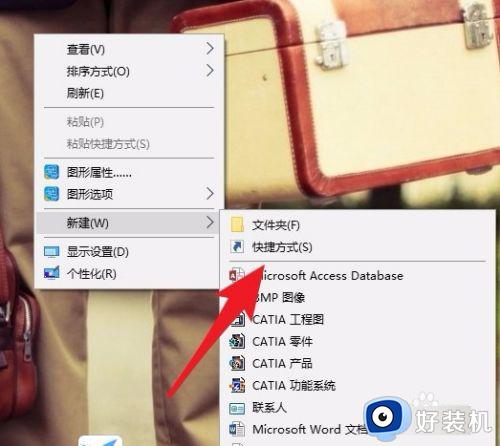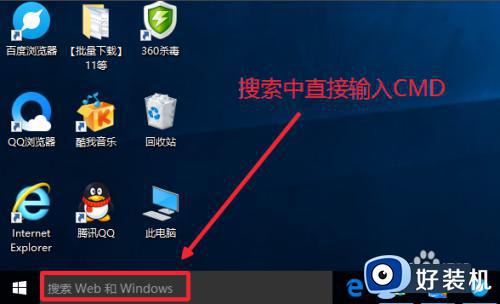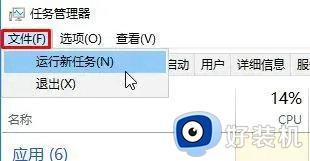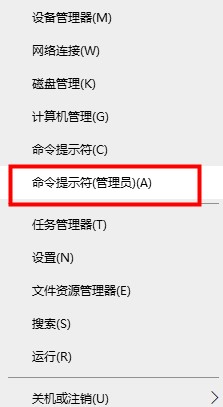win10命令提示符如何用管理员权限打开 win10命令符怎么以管理员身份运行
我们在使用win10电脑的命令提示符是可能会出现权限不知道的情况,有些用户就想要使用管理员权限打开win10电脑的命令提示符,但不知道win10命令符怎么以管理员身份运行,今天小编就教大家win10命令提示符如何用管理员权限打开,操作很简单,跟着小编一起来操作吧。
推荐下载:windows10 32位免费
方法如下:
方法一:
1、windows10系统电脑按下【ctrl+shift+esc】组合键打开任务管理器;
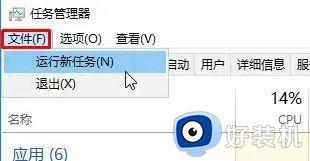
2、在任务管理器中点击【文件】-【运行新任务】;
3、在新建任务框中勾选【以系统管理权限创建此任务】,输入【cmd】点击确定即可。
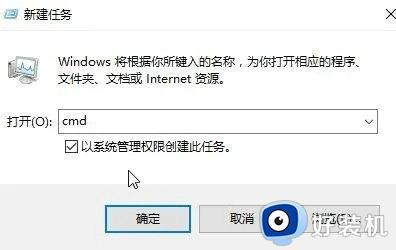
4、此时的“命令提示符”为管理员模式,方便运行一些权限要求较高的程序。

方法二:
1.我们可以在Windows10系统的开始菜单上,单击鼠标右键,这时候出现的菜单中,我们选择命令提示符(管理员)点击打开这样即可。
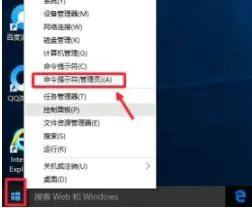
方法三:
1.直接在Windows10系统左下角的搜索框中输入CMD。
2.然后搜索结果中,还是在命令提示符上单击右键,选择管理员身份运行。
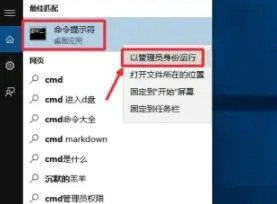
以上就是关于win10命令提示符如何用管理员权限打开的全部内容,还有不懂得用户就可以根据小编的方法来操作吧,希望能够帮助到大家。